|
Suzi

(Résultat réduit)
Pour visualiser en grandeur réelle, cliquer sur le tag.
**********
Ce tutoriel est une traduction d'une création
originale de MissDaisy
dont j'ai obtenu la permission pour la
traduire.
Vous trouverez le tutoriel original
ici.
Pour visiter son merveilleux site, cliquez ici
Thank you MissDaisy for giving me the permission to translate your
tutorial.
Il est strictement interdit de reproduire ce tutoriel et cette
traduction sans la
permission de l'auteur.
**********
La création de cette traduction a été réalisée avec
PSPX.
Vous aurez besoin pour faire ce tutoriel
Filtres
* FM Tile Tools
* OptikVerve Labs - Virtual Photographer
* Adjust - Variations
* Penta,com
* Kang 3
* Simple
* MuRa's Seamless
* Bordermania
Pour télécharger ces filtres, cliquez ici
Installer les filtres dans le répertoire Plugins de votre choix
Matériel
*
Tubes - Pinceau - Cadre (PspFrame) ~ Police
Placer le matériel dans les répertoires de votre choix.
** Placer le tube diamante dans le répertoire Tube à images de
votre PSP
ou celui de votre choix.
Le tube de la femme est une création de Suzi Sgai
du groupe d'échange
TDA_Tubes
Le tube de la chandelle est une création de Kara
du groupe d'échange
Creative_for_fun
Le tube des fleurs est une création de Ria
** Les calques de certains tubes
sont invisibles afin
de réduire le poids du fichier Matériel.
Pour voir les tubes, enlever le X rouge dans la palette des
calques. **
Il
est strictement interdit d'enlever
la signature, de renommer les tubes ou de redistribuer les tubes
sans l'autorisation écrite des créateurs de ces tubes.
Merci de respecter leurs conditions d'utilisations.
**********
Télécharger le matériel ici
Attention
En cliquant sur le lien, vous aurez une nouvelle fenêtre
qui s'ouvrira.
Repérer dans la liste le fichier Matériel dont vous avez
besoin.
Cliquez dessus. Une autre fenêtre va s'ouvrir.
Dans le bas de la fenêtre, il sera écrit "Loading file info.
Please wait..."
Quand le fichier sera disponible, vous verrez au même endroit
les informations concernant ce fichier
Cliquer sur "Download File" pour télécharger le matériel.
**********
Préparation.
Ouvrir les tubes.
À l'aide de la touche Shift et la lettre D de votre clavier,
faire une copie des tubes.
Fermer les originaux
Palette Styles et Textures
Mettre la couleur #973d3d pour le Premier plan
et la couleur #b9a1a1 pour l'Arrière-plan
**********
Vous êtes prêt alors allons-y. :)
**********
|
Pour vous guider pendant la création de ce tag,
cliquer sur cette flèche avec le bouton gauche la souris
et déplacer pour marquer votre ligne

|
**********
Étape 1.
Ouvrir une nouvelle image de 555 x 390 pixels, fond transparent
Outil Pot de peinture
Appliquer la couleur Premier plan dans la nouvelle image
Étape 2.
Aller au tube SS_02.PSPIMAGE
Édition - Copier
Retourner à l'image 555 x 390
Édition - Coller comme nouveau calque
Ne pas déplacer. Il est au bon endroit
Effets - Modules externes - FM Tile Tools - Blend Emboss
Configuration par défaut
Calques - Fusionner - Fusionner les calques visibles
Étape 3.
Effets - Modules externes -
OptikVerve Labs - Virtual
Photographer
Dans Preset choisir Stainless Steel
Configurer le reste du filtre tel que la capture.
À B/W choisir Red Wine
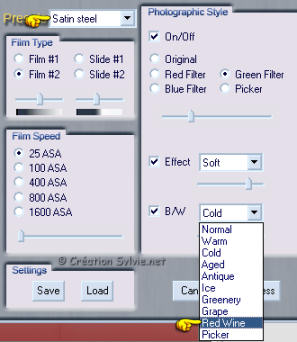
Cliquer sur Process
Réglage - Luminosité et contraster - Luminosité et contraste
Luminosité à -70 - Contraste à 0
Effets - Modules externes - Adjust - Variations
Cliquer 2 fois sur Lighter
Vous devriez avoir ceci :

Étape 4.
Image - Taille du support
Nouvelles dimensions
640 x 480
Emplacement
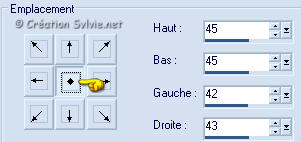
Étape 5
Calques - Nouveau calque raster
Outil Pot de peinture
Avec le bouton droit de la souris,
appliquer la couleur Arrière-plan
Effets - Modules externes - Penta.com - Dot and Cross
72 ~ 4 ~ 2
Calques - Agencer - Déplacer vers le bas
Étape 6.
Palette des calques
Activer le calque en haut de la pile
Image - Cadre
Repérer le cadre Transparente 01

Effets - Modules externes - Kang 3 - drop that Octopus
Configuration par défaut
Effets - Effets 3D - Ombre de portée.
2 ~ 2 ~ 50 ~ 1.00, couleur Noire
Répéter en changeant le Vertical et l'Horizontal à
-2
Votre tag ressemblera à ceci :

Étape 7.
Calques - Nouveau calque raster
Outil Pinceau
Repérer le pinceau shadymedusa
Taille à 55
Avec le bouton droit de la souris,
appliquer le pinceau dans le coin supérieur droit
à 3 reprises
Note
Il y a un fichier en format PspImage inclus dans le
fichier Matériel
de ce pinceau. Vous pouvez vous en servir en remplacement du
pinceau
Image - Miroir
Le coin s'en ira dans le coin supérieur gauche
Effets - Modules externes - Simple - Top Left Mirror
Les autres coins se placeront automatiquement dans les autres
coins
Effets - Effets 3D - Ombre de portée
1 ~ 1 ~ 70 ~ 0.00, couleur Noire
Calques - Fusionner - Fusionner avec le calque de dessous
Étape 8.
Aller au tube bloempjes
Outil Sélection - Rectangle
Sélectionner la fleur dans le haut
Édition - Copier
Retourner à votre tag
Édition - Coller comme nouveau calque
Redimensionner la fleur à 85%
Placer dans le bas du tag, dans l'image centrale, à gauche
(Voir Capture plus bas)
Édition - Coller à nouveau la fleur
Redimensionner 2 fois à 85%
Placer sur l'autre fleur, en diagonale.

Calques - Fusionner - Fusionner avec le calque de dessous
Réglage - Netteté - Netteté
Palette des calques
Changer le mode Mélange à Écran
Étape 9.
Calques - Nouveau calque raster
Outil Tube à images
Repérer le tube diamante
Appliquer un fois à l'intérieur de la petite fleur
Étape 10.
Aller au tube KaraT1001
Édition - Copier
Retourner à votre tag
Édition - Coller comme nouveau calque
Redimensionner 4 fois à 85%
Placer dans le coin inférieur droit de l'image centrale.
(Voir Résultat final)
Réglage - Netteté - Netteté
Effets - Effets 3D - Ombre de portée
3 ~ 3 ~ 70 ~ 20.00, couleur Noire
Ombre sur le nouveau calque coché
Palette des calques
Activer le calque du tube
Changer le mode Mélange à Luminance (héritée)
Étape 11.
Sélections - Sélectionner tout
Sélections - Flottante
Palette des calques
Activer le calque avec le cadre transparent
(Fusionné Cadre)
Presser la touche Delete (Suppr) de votre clavier
Sélections - Désélectionner tout
Étape 12.
Palette des calques
Activer le calque en haut de la pile
Outil Texte
Repérer la police Aztecan
Taille à 60
Épaisseur du trait à 0.0
Mode Vectoriel
Crénage auto décoché
Mettre le Crénage à 40
Palette Styles et Textures
Rendre inactive la couleur Premier plan
et mettre la couleur Blanche pour l'Arrière-plan
Écrire votre texte
Le placer à droite des petites fleurs
Calques - Convertir en calque raster
Effets - Modules externes - MuRa's Seamless - Emboss Alpha
Configuration par défaut
Étape 13.
Ajouter votre signature
Calques - Fusionner - Tous aplatir
Étape 14.
Image - Ajouter des bordures - Symétrique coché
Taille à 1 pixel = Couleur Blanche
Taille à 10 pixels = Couleur Premier plan
Effets - Modules externes - Bordermania - Frame #2
4 ~ 4 ~ 110 ~ 130
Voilà ! Votre tag est terminé.
Il ne vous reste plus qu'à le redimensionner si nécessaire
et à l'enregistrer en format JPG, compression à 25
J'espère que vous avez aimez faire ce tutoriel. :)

Retour
aux traductions des créations de MissDaisy
Retour au menu Mes Traductions
Retour au menu principal

(Pour m'écrire, cliquez sur ce logo)

Tous droits réservés © 13-05-2007
|